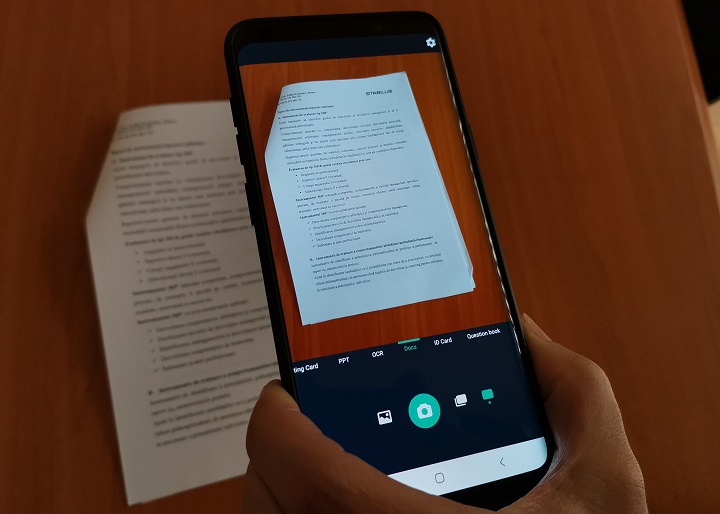
M-am lovit zilele trecute de o situație care poate apărea destul de frecvent. Am avut nevoie de un scan al unui document, pe care să îl trimit foarte rapid către cineva. Persoana respectivă nu se mulțumea cu o fotografie trimisă pe WhatsApp. Și până la urmă nici nu era foarte business, aveam nevoie de ceva mai formal. Așa că s-a iscat întrebarea din titlul acestui scurt material, o întrebare de care s-ar putea să vă loviți și voi. Cum scanezi documente cu telefonul? Cum obții rapid un fișier PDF pentru un document fizic? Pe care mai apoi să îl trimiți foarte ușor mai departe.
Ei bine, răspunsul este destul de simplu și la îndemână. Cu ajutorul unei aplicații dedicate. Sunt multe, eu am ales CamScanner, datorită rating-ului destul de bun. Și utilizarea ușoară, dar și rezultatele obținute, m-au făcut să cred că acest rating a fost obținut pe bune. Așa că m-am gândit să vă zic vreo două-trei chestii despre această aplicație.
CamScanner funcționează folosind camera foto a telefonului, așa cum era și firesc. Așa că rezultatele sale pot varia în funcție de performanțele camerei și de condițiile de lumină în care se realizează fotografia documentului. Este recomandat să vă găsiți o sursă bună de lumină, de preferat naturală și să încercați să cadrați cât mai bine respectivul document în grid-ul aplicației. Mare atenție la umbre, pe suprafața documentului de scanat este obligatoriu să nu se găsească umbre.
Imediat după realizarea fotografiei, aplicația face un fel de auto-crop, sugerând decupajul respectivei fotografii. Este doar o sugestie, utilizatorul poate să intervină și să modifice acest crop, pentru a elimina orice margine inestetică și care nu are ce căuta pe document. În momentul în care crop-ul este confirmat, are loc un fel de tranziție, care poziționează cât mai corect respectivul document.
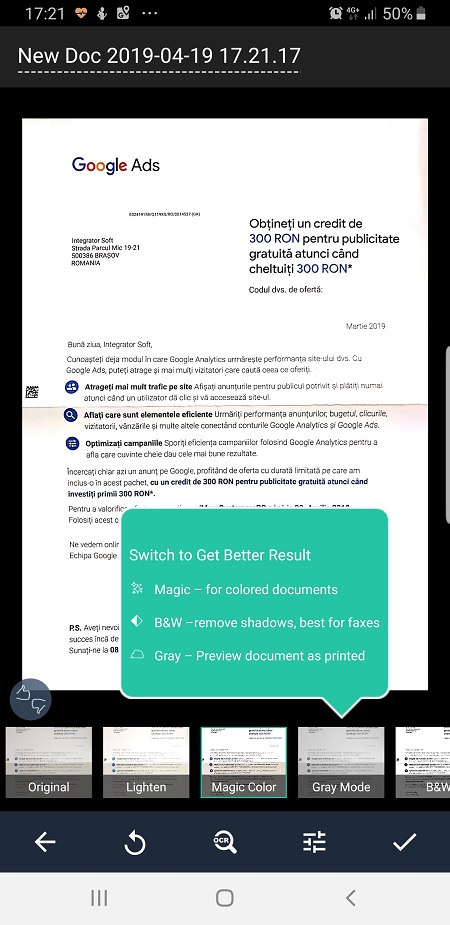
Pasul imediat următor este reprezentat de modificarea setărilor de culoare pentru ca textul de pe document să fie cât mai vizibil. Și aici există o recomandare/ sugestie din partea CamScanner. Filtrul recomandat se numește MagicColor (în cazul documentelor care au culori în ele), dar sunt mai multe filtre din care se poate alege.
Sau, pentru utilizatorii cei mai pretențioși, se pot face propriile setări, care să fie aplicate pe imaginea documentului.
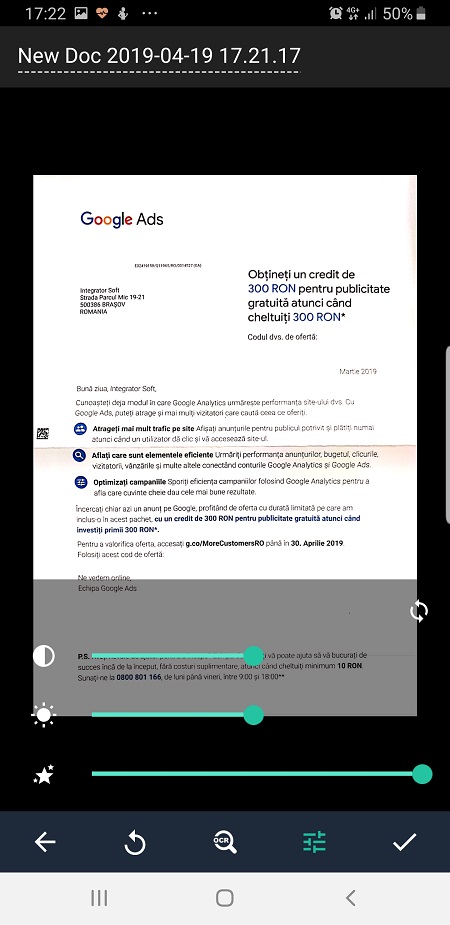
În momentul în care este confirmat și filtrul ales, este generat automat documentul rezultat. Există opțiunea adăugării unor pagini noi acestui document.
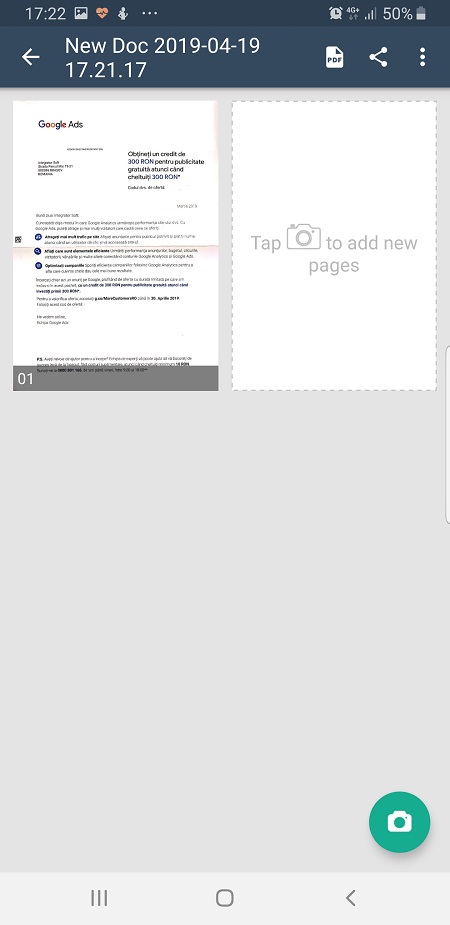
La final, cea mai folosită opțiune de fișier este cea PDF, dar există și alte posibilități.
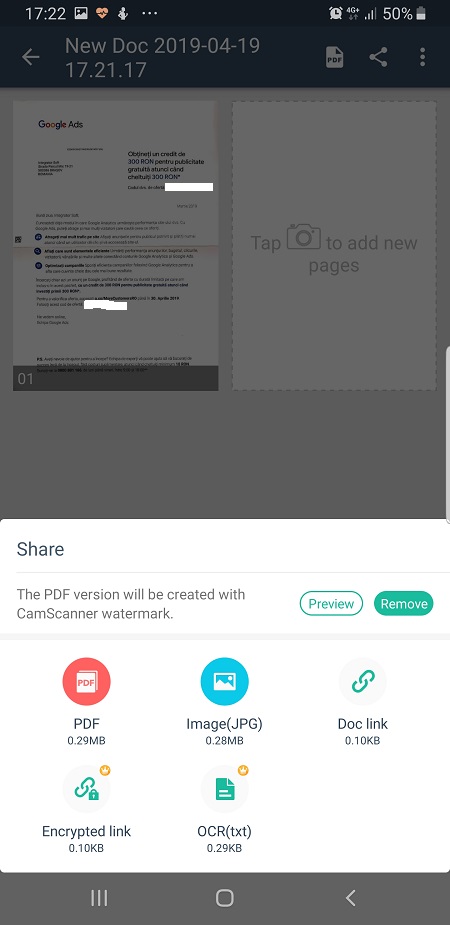
Odată definitivat documentul în formatul dorit, există numeroase opțiuni de share direct din aplicație, ceea ce reprezintă un mare plus în viteza de lucru.
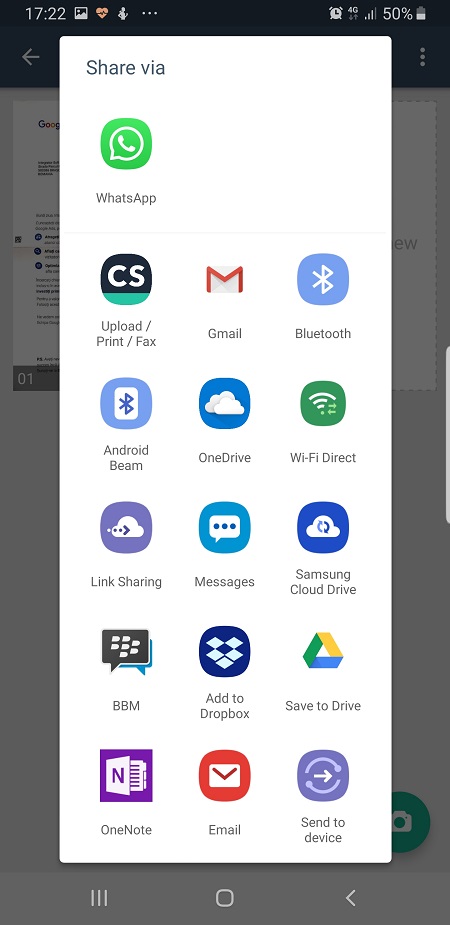
Evidentă că există mai multe aplicații similare, CamScanner fiind doar o alegere de care am fost foarte mulțumit. Există și opțiuni de OCR în aplicație, dar doar pentru limba engleză, la fel cum există și posibilitatea de a trimite documentul rezultat direc înspre o aplicație de fax sau înspre o imprimantă cu conectivitate wireless.
CamScanner este o aplicație gratuită (are și o versiune Premium, care probabil că are chiar și mai multe funcționalități și costă 9,49 lei), destul de completă, care vă poate rezolva rapid nevoile în materie de digitalizare a unor documente și transfer către terți.
Aplicația poate fi găsită în Google Play sau App Store.




Si Dropbox are ceva similar..
Office Lens de la Microsoft